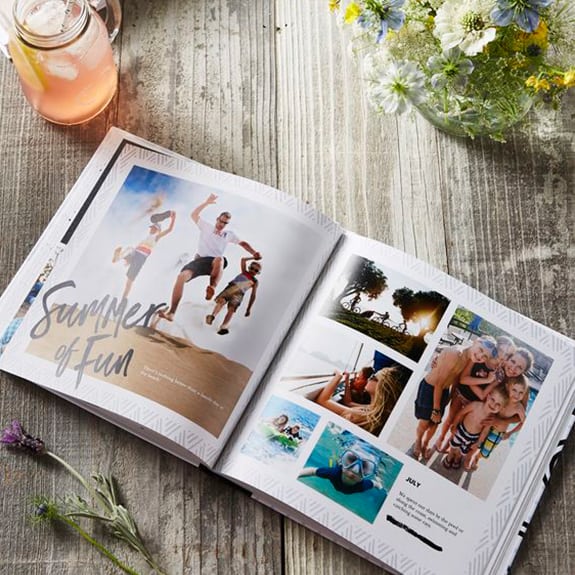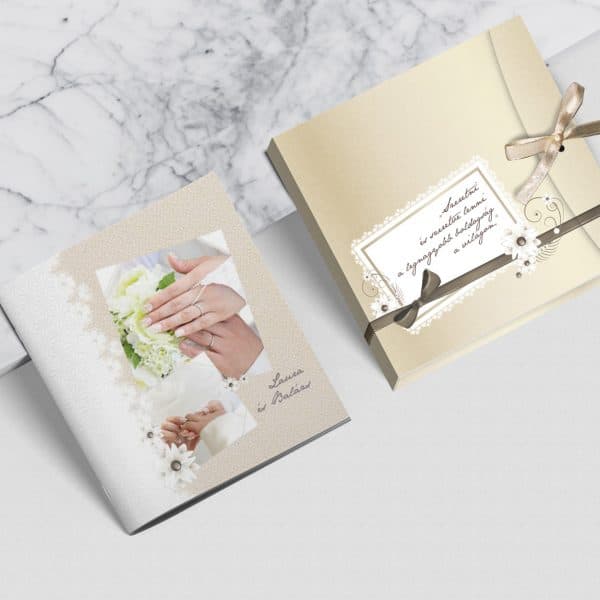Keménytáblás fotókönyv – négyzet alakú
17.900,00 Ft
Az alap fotókönyv ár egy 34 oldalas fotókönyvre vonatkozik.
Ez egy igazán modern, sokoldalúan szerkeszthető fotókönyv típus. Az álló és a fekvő formátumú képek szerkesztéséhez is nagy szabadságot ad, amihez a szerkesztőben számtalan hátteret, sablon elemet és betűtípust választhatsz szabadon engedve kreativitásodat! Örökítsd meg az élet minden fontos eseményét, de a hétköznapok apró örömeit is ebben a fotókönyvben!
A puhafedelű fotókönyvekkel szemben a keménytáblás fotókönyv borítója erős, merev kartonbonból készül, ami különösen jól védi a fotókönyv lapjait. A könyv gerince ragasztva van, ami tartós kivitelt eredményez. Ennél a fotókönyv típusnál a ragasztókötés miatt, a gerincnél 1-2 mm nem látható, mert a könyv nem nyílik 180 fokban úgy, ahogy a panoráma fotókönyv esetében. Ezért ebbe a fotókönyvbe nem praktikus gerincen átnyúló képeket szerkeszteni.
A legjobb képeinkből összeválogatott albummal biztosan örömet okozunk, ha bármilyen alkalom adódik az ajándékozásra.
Borító + 34 képes belső oldal ( a borító belső oldal és a mellette lévő belső oldal fehér). Bővíthető 2 oldalanként, melynek felára 400 Ft. A minimum oldalszám ennél a fotókönyv típusnál a 24 oldal, ennél kevesebb oldalt nem tudunk lekötni. A maximum szerkeszthető oldalak száma 90 oldal + a borító.

VÁLASZD KI A SABLONT
A megadott sablonok közül válaszd ki a számodra legszimpatikusabbat

SZERKESZD AMILYENRE SZERETNÉD
A rengeteg elemből álló szerkesztőnkben saját ízlésed alapján alakíthatod

ONLINE FIZETÉSI LEHETŐSÉG
Miután végeztél a szerkesztéssel, a kosárban egyszerűen lehet fizetni

HÁZHOZSZÁLLÍTÁS KÖNNYEDÉN
Innentől nincs más dolgod, mint várni, és házhoz szállítjuk az egyedi terméked
SZERKESZTŐ SABLONOK
Alkalmi
Anyák napi
Baba fiú
Baba Erdős
Baba fiú 3
Baba fiú 4
Baba lány
Baba lány 2
Baba lány 3
Baba lány 4
Ballagás
Ballagás 2
Ballagás 3
Esküvő
Esküvő 2
Esküvő 3
Esküvő 4
Fotós
Húsvét
Húsvét 2
Iskola
Karácsonyos
Mese
Mindennapjaink
Mindennapjaink 2
Mindennapjaink 3
Kedvenc képeink
Nyár
Sport
Születésnap
Utazás
Utazás 2
Utazás 3
Valentin nap
Baba fiú 2
| Tömeg | 0,3 kg |
|---|---|
| Méretek | 215 × 210 mm |

SZÁLLÍTÁS ÉS ÁTVÉTEL
Az elkészült termékek szállítására, átvételére a következő lehetőségeket biztosítjuk.
SZÁLLÍTÁSI LEHETŐSÉGEK
- GLS futárszolgálattal házhozszállítással, és csomagponton történő átvétellel.
- Személyes átvétel telephelyünkön, és üzleti partnereinknél.
A megrendelt termék gyártása után a kézhez vételhez több lehetőséget is biztosítunk. A legpraktikusabb választás lehet az ország számos területén megtalálható GLS által biztosított átvevőhelyek igénybevétele, ahol tetszőleges időpontban átvehetőek termékei. Ezen kívül biztosítjuk a GLS futárszolgálat szolgáltatásait is, amelyekkel házhoz kérheti termékeit. A GLS pontokon 5 napig tárolják a csomagot.
Mit kell tennem, hogy használni tudjam a szerkesztőt?
Az első lépés minden esetben a regisztráció. Regisztráció nélkül csak a termékek előnézeti képét tudod végig lapozni, de a szerkesztő nem elérhető. Miután regisztráltál, lépj be! A legkönnyebben úgy tudod ellenőrizni, be vagy-e jelentkezve vagy sem, hogy a neved alatt, a jobb oldali menü sorban látható a "Kilépés" felirat is.
Bejelentkeztem. Mi a teendő?
Válaszd ki a neked szimpatikus terméket, amit szerkesztenél! Nézzük, mit kell tenned, ha például A4-es, álló falinaptárt szeretnél!
A Szerkeszthető termékek alatt, a Falinaptár menü pontra kattintva megjelenik az összes fali naptár kínálat egy-egy előnézeti képpel (A3-as álló naptár, A3-as fekvő naptár, A4-es álló naptár, A4-es fekvő naptár). Ezek közül válaszd ki a Falinaptár A4 álló terméket.
Az előnézeti kép nagyban is megjelenik, az alatt találod a naptár általános jellemzőit (méret, papírminőség stb.), az árát, alatta pedig a Sablonokat.
Ha nem tudsz dönteni az előnézeti képek alapján, kattints a sablonra és lapozd végig a naptárat, hogy minden oldalát lásd!
Ha sikerült kiválasztani a megfelelő sablont, nincs más hátra, mint rákattintani a "Szerkesztem" gombra, és a szerkesztő máris elkezd betöltődni!
Első lépésben a "Template választó" ablak nyílik meg, ahol kiválaszthatod a szerkeszteni kívánt sablont. Majd a "Tervező" vagy "Következő" gombra kattintva betöltődik a szerkesztő felület. és a kiválasztott sablon.
Figyelem: Naptáraknál fokozottan ügyelj rá, hogy olyan sablont kezdj el szerkeszteni, amilyen kupont rendeltél! Ha A4-es álló falinaptárhoz vettél kupont, de A3-as falinaptárt szerkesztesz, nem tudjuk elfogadni hozzá a kuponkódot.
A szerkesztőben vagyok. Hogyan tovább?
A következő lépés a képfeltöltés! Érdemes az összes felhasználni kívánt képet egyszerre feltölteni, de ha később a szerkesztés alatt újabbakat szeretnél hozzáadni, az is lehetséges.
Milyen formátumú képeket használhatok?
A szerkesztő jpg, jpeg, tiff, gif, png, psd, bmp, formátumú képekkel dolgozik. Próbáld mellőzni a kicsi, pár kilobájtos képeket, mert ezek pixelesek, homályosak lesznek a nyomtatásban!
De arra figyelj, hogy egy kép mérete ne haladja meg a 20 MB fájl méretet!
Tipp: Hogyan tudod ezt ellenőrizni? Jobb gombbal kattints a képedre, majd a tulajdonságoknál menj a Részletek fülre.
Hogyan töltsek fel képet?
Ehhez a "Saját képeim"»"Feltöltés" gombra kell kattintanod (fényképezőgép ikon), majd kiválasztani, hogy honnan szeretnél képeket betölteni. Lehetőséged van a saját gépedről, a Facebookról, vagy akár az Instagram albumodból is válogatni! (Figyelem: ez a funkció jelenleg nem működik, kérjük csak saját gépről töltsön be fényképeket!)
Ha a saját gépedről töltenél fel képeket, a feltöltés gombra kell kattintani, ahol a felugró ablakban a saját gépedről tudsz képeket böngészni.
Tipp: Érdemes lehet egy mappába előre összegyűjteni a kívánt képeket, hogy ne kelljen annyit keresgélned!
Hogy tudom a feltöltött képeket betenni a sablonoldalakra?
A sablon oldalakon szürke képet imitáló képkeret, illetve egy benne álló „Képbetöltés” felirat jelzi a képkeretet, közepén egy kék színű gombbal. Ez a fotóid helye, ide kell betenned őket. Hogyan? Csak kattints a kék gombra és válaszd ki a képet az albumodból és kijelölés után nyomd meg a "beszúrás" gombot! A kép automatikusan beugrik a helyére. Ha a kép nem megfelelő felbontású, hanem túl kicsi az adott képkeretbe, akkor a kép alján felugrik egy háromszög táblában egy felkiáltójel! Cseréld a képet egy nagyobb felbontásúra!
Figyelem: A felhasználtál képeket véletlenül se töröld ki a konténerből, különben a szerkesztett oldalakról is törlődik a fotó!
Nem jó a képkivágás. Ez így marad?
Ha nem vagy elégedett a képkivágással, van lehetőséged változtatni! Ha a képre kattintasz, megjelennek a formázáshoz szükséges eszközök (részletesebben lejjebb). A középen látható kéz ikonra kattintva szerkeszthetővé válik a képkeret tartalma, kedvedre mozgathatod a képet a keretben, átméretezheted, a kép alatt lévő forgatás gombbal pedig akár forgathatod is. A művelet elvégzése után, a képkeret közepén lévő kék pipa gombra kattintva kilépsz a kép szerkesztéséből.
Ha szeretnéd a kép fényerejét, kontrasztját, telítettségét állítani, vagy szürke illetve szépia árnyalatot szeretnél, az is lehetséges, ehhez nem kell mást tenned, mint a kép felett az "elem szerkesztése" gombra kell kattintani. Ugyanitt akár a hátteret is ki tudod törölni egy fotóról.
Tudom méretezni a képet?
Igen! Ha rákattintasz a képkeretre, oldalt és a sarkoknál csomópontok jelennek meg. Melyik mire való?
Az oldalsó pontokkal a képkeret szélességét és magasságát állíthatod. A sarki pontokat megfogva arányosan változik a kép mérete. Ilyenkor a betöltött kép is torzul, a felső menü sorban található "Képarányok visszaállítása" gombra kattintva vissza állítódik az eredeti képarány.
A képkeret feletti gombok mire valók?
A képkeret feletti gombokkal kitudod cserélni a képet a képkeretben, szerkesztheted a képet, és törölni tudod a képkeretet. Ha jobb egér gombbal kattintasz a képkeretre, további szerkesztő funkciók jelennek meg. Másolhatod, igazíthatod a képkeretet az oldalhoz, illetve egymás alá, fölé mozgathatod az elemet.
A szerkesztőben a felső menü sorban is vannak gombok. Mire valók?
A felső menüsorban megjelenő gombok az éppen aktuálisan kijelölt elemhez tartozó műveleteket jeleníti meg. (Ha a kurzort a gomb fölé mozgatod, kiírja a funkcióját.) Például ha szöveg keretet jelölsz ki, megjelenik a szöveg szerkesztést jelölő "ceruza" ikon, amira ha rákattintasz állíthatód a betű típusát, színét, sortávolságot, igazítást stb. De itt tudsz keret vastagságot, áttetszőséget, árnyékot beállítani, illetve másolni, igazítani, előre hátra mozgatni az elemeket.
Véletlenül kitöröltem egy képet! Mit csináljak?
Először is: semmi gond! A szerkesztő felső menüsorának elején van egy "Visszavonás" gomb, azzal rögtön visszaállíthatod a törlést (vagy bármilyen műveletet), a "Megismétlés" gombbal pedig újból megismételheted. A legelöl lévő "Visszaállítás" gomb újból betölti a sablont az összes oldalra, és töröl minden hozzáadott elemet.
Hogyan tudok különböző elemeket hozzáadni az oldalhoz?
A szerkesztő bal oldali eszköztárjában több gombot is találsz: legfelül a "Szöveg hozzáadása" (rövid szöveg, és bekezdés), alatta az "Alakzat" (vonal, négyszög, kör), "QR kód" (QR kódot tudsz elhelyezni az oldalon vele), "Saját képeim" (itt tudsz képet feltölteni a termékedhez), "Hátterek", "Képkeret variációk" (több képkeret kombinációja), "Clipart" (sablonhoz tartozó díszítő elemek), "Képkeret" (ezekbe tudod beletölteni a feltöltött fotóidat), "Sablonok" () Az utóbbira kattintva a sablonoldaladon fent, bal oldalon megjelenik egy kicsi szürke mező, egy újabb képkeret. Ezt ugyanúgy meg tudod fogni és tetszőlegesen áthelyezni, mint a többi képkeretet.
Hogyan tudok szöveget hozzáadni?
A szerkesztő bal alsó sávjában, a Szöveg hozzáadása gombbal. Ha rányomsz, megjelenik a sablonoldal bal felső sarkában egy szövegdoboz, Write Here(Ide írj) felirattal. Belekattintva máris szerkesztheted a szöveget, sőt, a szövegdoboz alatti menüben lehetőség van formázni is: betűtípust, betűszínt és betűméretet választhatsz, de megtalálod a szokásos formázási lehetőségeket is, mint a félkövér, dőlt és aláhúzott stílus. A szövegdobozt ugyanúgy tudod méretezni, ahogy a képkeretet.
A szerkesztő bal oldali menüje mire való?
A Témavariációk, Hátterek és Lapelrendezések tartalmát alkalmazhatjuk az adott oldalunkon, a Díszítőképek konténerből pedig különböző díszítő elemeket húzhatunk rá.
Figyelem: Naptáraknál nem minden funkció elérhető!
Az alsó sávban mire valók a gombok?
A sablonoldalaid alatt egy számsort találsz, ezek a szerkesztett munkád oldalai. Kattintással és a két szélén lévő jobb-bal gombokkal is lépegethetsz közöttük. A bal szélső oldal pontjait már ismered, ezek a Szöveg hozzáadása és Kép hozzáadása, jobb oldalon viszont találsz egy plusz és mínusz gombot. Ezekkel újabb oldalakat adhatsz hozzá a munkádhoz, vagy éppen törölhetsz ki.
Figyelem: naptáraknál ez a funkció nem elérhető!
Véletlenül kitöröltem egy oldalt!
Semmi gond, a szerkesztő fenti sávjában található "Visszavonás" gombbal visszavonhatod. Persze előfordulhat, hogy később vetted észre, már tovább szerkesztettél közben, és nem akarod, hogy a munkád is elvesszen a visszavonással. Mi a teendő ilyenkor?
Az "Oldal műveletek" "Plusz" gombbal újabb, üres oldalt adsz hozzá, majd a "Sablonok" gombra kattintva kiválasztod a megfelelő oldalt, amit kitöröltél, vagy a "Képkeret variációk" alatt található keret kombinációkból újabb dizájnt tudsz kialakítani!
Plusz, üres oldalam van!
Ha fordított dolog történt, és plusz, üres oldalad van: mi sem egyszerűbb! Rámész a hozzáadott, üres oldalra, majd oldalt az "Oldal műveletek"-nél megnyomod a mínuszt.
Hogyan használjam a Navigációt?
A Navigáció a szerkesztő alsó sávjában, a jobb szélső oldalon található. A csúszka húzogatásával nagyíthatsz és kicsinyíthesz a képen. Ha az eredeti képméretre szeretnél visszamenni, kattints a legszélső gombra, és a kép visszaugrik teljes nézetre!
Kapcsolódó termékek

Fotókönyv – tűzött négyzet alakú
13.900,00 Ft
Keménytáblás fotókönyv – A4 álló
19.800,00 Ft
Keménytáblás fotókönyv – A4 fekvő
19.800,00 Ft
Keménytáblás, panoráma fotókönyv – A4 álló
24.800,00 Ft